Media Server服務器在某培訓中心的應用實戰
原創【51CTO獨家特稿】在這之前我們向大家介紹過Media Services服務器部署與流媒體應用。下面是一個現實中的案例,讓大家更好的了解Media Server服務器。某培訓中心的教學視頻都放在FTP服務器上,現在需要轉移至Media Server服務器上,并在前臺開發課程管理頁面,如圖1所示,這是IT某培訓中心已經安裝好的流媒體平臺的結構。
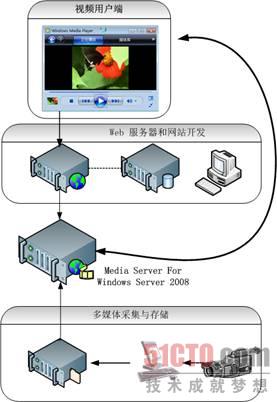
圖 1 視頻網站邏輯拓撲圖
另外,需要將原來avi、.wav、.mpg、.mp3、.bmp和.jpg的素材整合起來,重新編碼成為Windows Media Server服務器支持的標準文件格式 .asf、.wma、.wmv,并將相關聯的課程整理成統一的播放清單,以便學生連貫性的學習,同時為低速帶寬的學員也能夠提供點播學習服務。當然,最為關鍵的一項是授權訪問,需要禁止非授權的學員訪問視頻內容,使用哪種方法能最方便的控制學生對視頻資源的訪問呢?
點播測試
默認情況下,在安裝完流媒體服務之后,系統會自動建立一個名為<Default>的“發布點”,此目錄位于C盤根目錄下的“\WMPub\WMRoot”文件夾,是訪問點播和廣播資料的默認節點。此目錄中包含了演示文件、播放列表和影像文件。
點擊左側的“點播”,在右側窗口中將顯示點播的5項主要內容,包括:監視、源、廣告、公告、屬性。而下方的控制圖標也設計的非常方便,你可以將鼠標放在上面得到自動提示信息,例如:允許新的單播連接、拒絕新的單播連接、編輯、查看監視器和幫助信息等。在左側的“點播”下放的連接是“示例_廣播”,點擊之后,在右側窗口也為我們準備了已經做好的廣播連接。
如果要在服務器上直接測試,可以點擊“源”面板,如圖2所示,然后后鍵選擇想要觀看的文件,在彈出的快捷菜單中選取“測試此文件”,不過別忘記要安裝“桌面體驗”的功能。

圖 2
驗證是通過了,不過誰也不會把大量的視頻文件都放在C盤吧,所以我們就需要建立新的發布點,這方面的操作還是很簡單的,具體的配置步驟將在實施階段進行調試。
編碼轉換
解決另個問題是要將普通的媒體文件轉換成為Windows Media服務使用的流文件,這就需要使用到Windows Media編碼器(Windows Media Encoder),但它沒有集成在Windows Server 2008中,可以通過微軟網站下載安裝,如圖3所示,主要選擇需要安裝的平臺是32位還是64位。除了可以使用Windows Media Encoder將視頻編碼成Windows標準視頻音頻格式,還可以使用Microsoft Producer、Windows Movie Maker等工具制作標準格式。
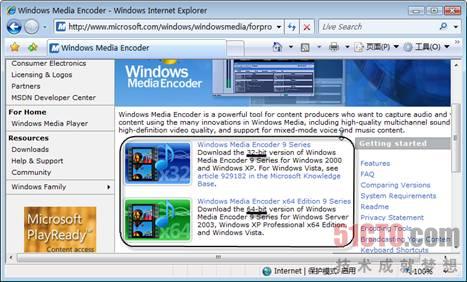
圖 3
播放列表
那么如何解決播放列表的問題呢?這點看似困難,其實通過新的操作向導也是比較簡單的,我們先看一下Media Server服務器是如何實現的。從圖4中我們可以看到,客戶端訪問的流媒體服務器的URL地址是mms://server/Training/NewCourses.wsx ,而這個WSX文件實際上只是一個包含了ASF文件的列表,這樣的返回的結果就是可以讓客戶端播放器按照順序播放預先設定好的流媒體文件就OK了。
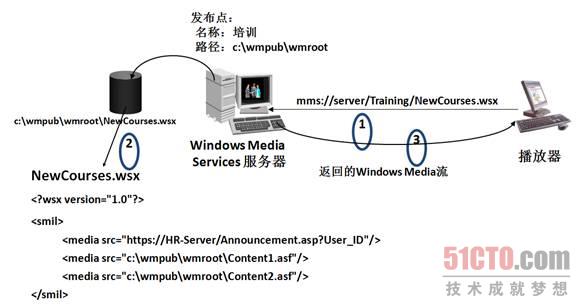
圖 4
最后一個問題是流媒體服務器資源訪問需要進行授權。那么 Media Server服務器提供了哪些選項可以保住這些資源?如同其他通過網絡訪問的內容類型,確保只有授權的使用者可以訪問流媒體視頻和語音內容也是非常重要的。Media Services 提供了一系列的特性來進行媒體播放的安全控制,它包括:用戶身份認證、用戶授權、通過SDK編寫定制插件的認證和授權控制、以及數字版權管理(DRM,Windows Media Digital Rights Management),這些安全設置我們可以結合起來使用,也可以單獨使用,都能滿足搭建這個平臺的要求。
解決視頻轉換格式問題
某培訓中心現在已經保存的課堂實錄和網絡基礎原理的課程都是MPEG和AVI類型的文件,現在需要將這些存儲在磁盤上或是VCD上的文件轉換成為支持流播放的文件類型。下面我們來介紹一下這些用于創建的工具,你可以使用 Windows Media 編碼器、Microsoft Producer for Microsoft Office PowerPoint 、Windows Movie Maker 或許多其他第三方編碼程序編碼的預錄制內容。我們選擇一個最常用的Windows Media encoder編碼器來完成內容轉換的工作。
首次運行encoder。安裝之后,從“Windows Media”程序組運行“Windows Media編碼器”,首先進入“新建會話”向導頁,如圖5所示。
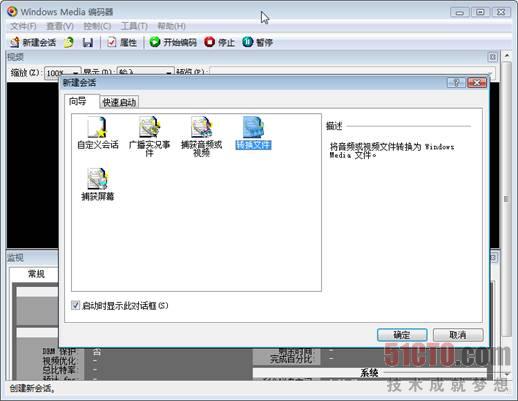
圖 5 使用Windows Media編碼器向導#p#
在這個向導頁中,可以根據用戶的要求選擇不同的功能。如果安裝Windows Media編碼器的計算機安裝了電視卡、攝像機等設備,可以選擇“廣播實況事件”或“捕獲音頻或視頻”;如果想將VCD格式的電影轉換成WMS格式,可以選擇“轉換文件”;如果想制作“操作類”的錄像,可以選擇“捕獲屏幕”。另外在“快速啟動”面板中也有不同的模板可供選擇。
轉換視頻文件到WMV格式。從圖5中,選擇“轉換文件”,然后單擊“確定”按鈕,打開“文件選擇”頁,在此頁中選擇將要轉換的文件和將要保存的路徑(可以直接保存在“發布點”文件夾內),然后單擊“下一步”按鈕。
還記得前面我們提到過的需求嗎?“他們希望支持不同鏈接帶寬的學生點播”,所以在“內容分發”頁中,如圖6所示,選擇轉換后的分發方法,在此選擇“Windows Media服務器(流式處理)”,然后單擊“下一步”按鈕。
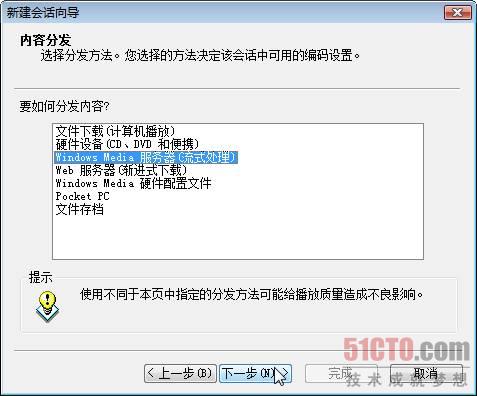
圖 6 選擇流式處理
在“編碼選擇”頁中,選擇對視頻和音頻的編碼方式。可以選擇“CBR編碼”(即固定比特率編碼)和“VBR多比特率編碼”。如果選擇前者,可以從“視頻”下拉列表框中選擇,然后從“比特率”列表框中選擇一個合適的編碼。如果選擇“多比特率編碼”,可以從“比特率”列表框中選擇一個或多個合適的編碼以同時適用不同的帶寬。此例中,編碼后的文件可以適用于從撥號網絡速度到1MB帶寬的網絡,可以選擇從28kbit/s~1128Kbit/s的多個比特率,單擊“下一步”按鈕。
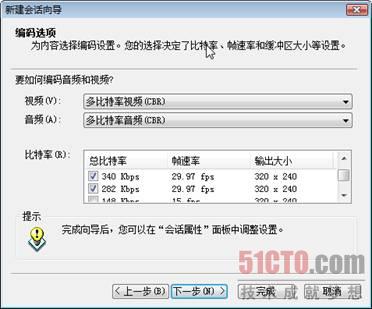
圖 7 選擇多比特率的支持
在“顯示信息”頁中,錄入相關的信息,這將保存在編碼后的WMW(或WMA)文件中。之后,在“設置檢查”頁中,單擊“完成”按鈕,如果在之前選擇了“完成后開始轉換”復選框,則開始編碼。
在重新編碼后,檢查轉換后的文件。此時,在“視頻”窗格的工具欄上,選擇“顯示”下拉列表框中的“二者”選項,可以顯示輸入和輸出屏幕,如圖8所示。
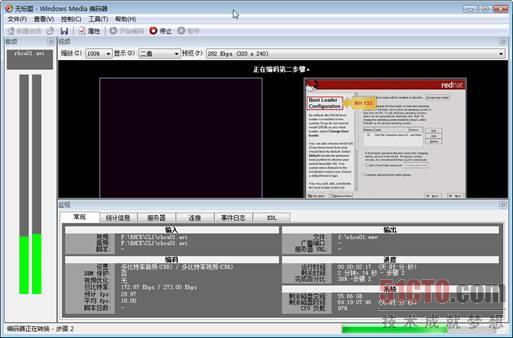
圖8 流媒體文件轉換過程示意圖
轉換完成后,單擊“關閉”按鈕,或者點擊“播放輸出的文件”檢查轉換的視覺效果,之后返回編碼器。此時,在工具欄上單擊“屬性”按鈕,可以打開“壓縮”面板。可以更改輸入源、輸出、比特率等多種屬性,單擊“應用”按鈕,然后再單擊“開始編碼”按鈕,即開始下一次轉換。對于其他的文件,按照這個順序進行轉換即可。
在完成之后,可將文件上傳到Media Server服務器。可以使用FTP、網絡文件共享的方式將轉換后的文件上傳到流媒體服務器的存儲空間上,這個位置可自行設定,但建議是在NTFS分區上以便后續的安全操作。
Windows Media編碼器遇到的問題排除
下面我們來看一下Windows Media編碼器使用時候你可能會遇到的問題。
首先是某培訓中心的很多視頻資料都已經制作成DVD光盤了,因為Windows Media編碼器不能直接轉換DVD格式的影片,可以先使用一些第三方的工具將DVD影片轉換成MPEG格式之后,再使用Windows Media編碼器轉換。通常可以使用“Windows Media”中“翻錄”來進行音頻的轉換,或者超級解霸中的“DVD轉MPG”工具來達到這個目的。使用這個工具軟件,可以一次轉換多個DVD影片,也可以從DVD中“提取”一部分轉換。當然,還有一些是的教師下載的資料,這些資料通常是RM(RMVB)格式的視頻比較多,對于這類文件,可以使用“RM to AVI MPEG WMV VCD SVCD DVD Converter”軟件將其轉換成WMV格式,這些工具軟件的使用比較簡單,所以在這里不做詳細介紹了。
另外一個常見的錯誤是:“解碼器 0xC00D1B83”錯誤提示,如圖9所示。造成這個錯誤的原因通常有兩個,一個Window Media Player缺少編解碼器,因此Windows Media編碼就不能打開預覽的窗口,此時你可下載“k-lite mega codec pack”(k-lite完全解碼包)安裝后就可以解決俄了。

圖 9解碼器 0xC00D1B83
另外一個是當你使用作為源的 MPEG 文件,并已在計算機上安裝的ULead MediaStudio Pro軟件時,可能會收到這個錯誤信息。原因是因為安裝了編碼器后又安裝ULead軟件,ULead軟件將一些編碼器解壓縮編解碼器的“所有權”歸了自己,因此無法正確解碼MPEG文件編碼器。解決的方法也很簡單,只要你保證是在安裝ULead軟件之后,再安裝Windows Media Encoder就可以了。
【51CTO獨家特稿,合作站點轉載請注明原文譯者和出處。】
【編輯推薦】
























